구글 애드센스 일치하는 콘텐츠 적용방법
- 인터넷 정보 / 구글애드센스/티스토리/광고
- 2020. 12. 17.
안녕하세요 달춍이입니다.
오늘은 구글 애드센스 일치하는 콘텐츠 적용방법에 대해 알아보겠습니다.
우선 구글 애드센스 일치하는 콘텐츠는 애드센스 승인시 바로 할 수 있는 것이아니라 방문자가 일정 수 이상으로 지속되고, 트래픽 또한 지속적으로 발생하면 구글측에서 콘텐츠를 실행할 수 있게 열어주는 시스템인 것 같습니다.
구체적인 방문자수와, 트래픽수는 정해지지 않은 것 같으나 약 100 ~ 200명 정도의 방문자 수가 발생하면 일치하는 콘텐츠를 적용할 수 있는 것 같습니다.
다음으로, 구글 애드센스 일치하는 콘텐츠 적용방법에 대해 알아보겠습니다.
구글 애드센스 광고 탭 접속
구글 애드센스의 광고 탭에 들어가줍니다.

구글 애드센스 좌측에 있는 광고 탭을 클릭 해 줍니다.
일치하는 콘텐츠 클릭
광고 단위 기준을 눌러 일치하는 콘텐츠에 들어갑니다.

그런 다음, 우측에있는 광고 단위 기준을 클릭 해 줍니다.

광고 단위 기준에서 일치하는 콘텐츠가 생성되어있으면, 일치하는 콘텐츠를 눌러줍니다.
광고 설정 후 생성
광고 이름, 광고 옵션, 스타일 , 크기 설정 후 코드를 생성해 줍니다.

왼쪽에 보시면, 일치하는 광고의 형태가 저렇게 표시되는 것을 알 수 있습니다.
광고 단위 이름을 먼저 설정하시고 오른쪽에 있는 광고 옵션, 스타일, 크기 등은 본인 스타일에 맞게 설정 하신 다음 저장 및 코드 생성을 눌러줍니다.

일치하는 콘텐츠의 HTML 코드가 나오게 됩니다.
이 코드를 코드 복사를 통하여 복사 해 줍니다.
스킨 편집 HTML코드 삽입
스킨 편집을 통하여 HTML코드를 삽입 해 줍니다.

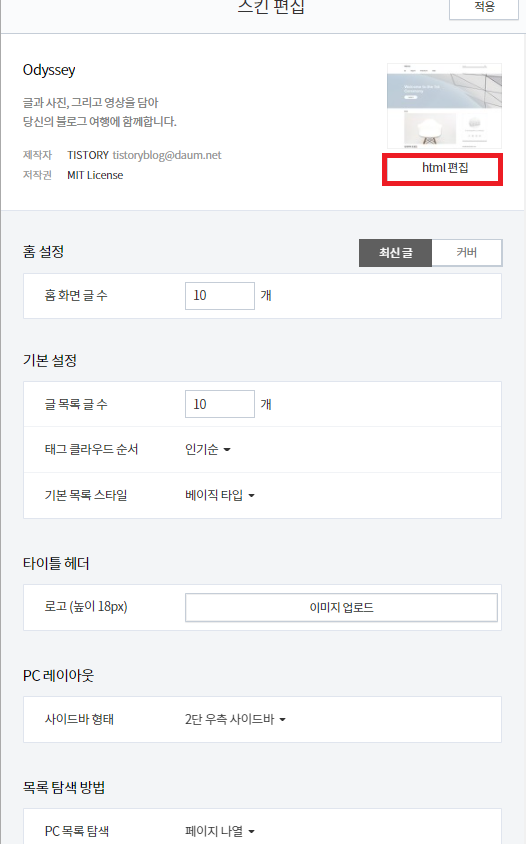
스킨 편집 -> HTML 편집으로 들어간 다음 HTML을 편집 해 줍니다.

Ctrl + F 를 눌러, article_rep_desc를 찾은 다음, 그 밑에 복사한 코드를 넣어 줍니다.
코드를 적용하시면, 아래와 같이 일치하는 콘텐츠가 포스팅 제일 아래에 나오게 됩니다.

이상으로 구글 애드센스 일치하는 콘텐츠 적용방법에 대해 알아보았습니다.
그럼 다음 포스팅에서 봬요!!
'인터넷 정보 > 구글애드센스/티스토리/광고' 카테고리의 다른 글
| 애드센스 지급한도 늘리는 방법 (0) | 2021.02.28 |
|---|---|
| 구글 애드센스 광고 크롤러 오류 ; 문제유형 = 크롤러 : 페이지를 찾을 수 없음 해결방법 (0) | 2020.12.29 |
| 구글 애드센스 핀 번호 (PIN 번호) 수령후기 (0) | 2020.12.10 |
| 구글 애드센스 광고게재 제한 해제 후기 (0) | 2020.12.08 |
| 쿠팡 파트너스 가입 승인 방법 추천인 등록 링크 넣기 상품 배너넣기 (0) | 2020.12.04 |



